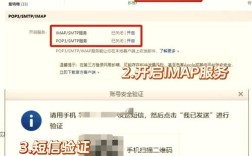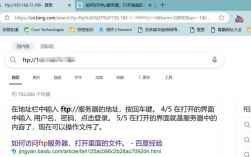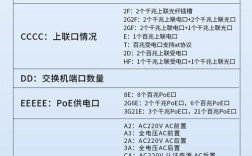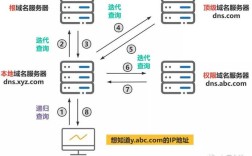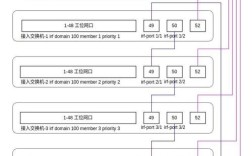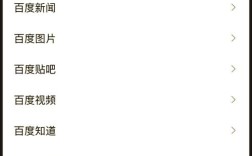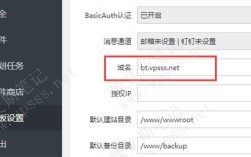云服务器开通FTP服务是许多企业和个人用户在搭建网站、共享文件或进行数据传输时的常见需求,FTP(File Transfer Protocol,文件传输协议)是一种用于在网络上进行文件传输的标准协议,通过在云服务器上配置FTP服务,可以方便地进行文件的上传、下载和管理,以下是详细的开通步骤和注意事项,帮助您顺利完成FTP服务的搭建。
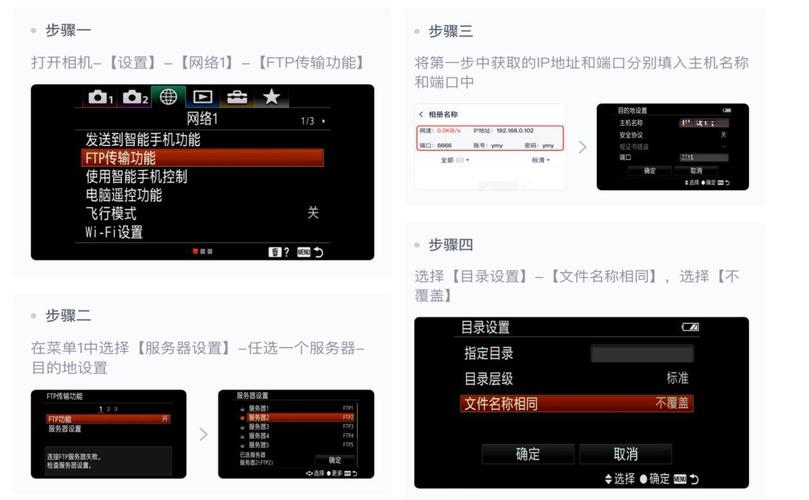
准备工作
在开始配置FTP之前,需要确保以下准备工作已完成:
- 云服务器实例:已购买并启动一台云服务器,操作系统建议选择Linux(如CentOS、Ubuntu)或Windows Server,本文以Linux(CentOS 7)为例进行说明。
- 服务器权限:具有服务器的root权限或具有sudo权限的用户账号,以便执行管理操作。
- 网络配置:确保云服务器的安全组(防火墙)已开放FTP所需的端口(默认为21端口,以及被动模式下的数据端口范围)。
- FTP软件选择:常见的FTP服务器软件有vsftpd(Very Secure FTP Daemon)、ProFTPD、PureFTPd等,本文以vsftpd为例,因其安全性较高且配置简单。
安装FTP服务
以CentOS 7系统为例,安装vsftpd的步骤如下:
- 更新系统软件包:首先确保系统软件包为最新版本,执行命令
sudo yum update -y。 - 安装vsftpd:使用yum包管理器安装vsftpd,执行命令
sudo yum install vsftpd -y。 - 启动并设置开机自启:安装完成后,启动vsftpd服务并设置为开机自启,分别执行命令
sudo systemctl start vsftpd和sudo systemctl enable vsftpd。 - 检查服务状态:通过命令
sudo systemctl status vsftpd确认服务是否正常运行,若显示“active (running)”则表示启动成功。
配置FTP服务
安装完成后,需要对vsftpd进行配置以满足实际需求,主要配置文件为/etc/vsftpd/vsftpd.conf,建议在修改前先备份原配置文件:sudo cp /etc/vsftpd/vsftpd.conf /etc/vsftpd/vsftpd.conf.bak。
以下是关键配置项及其说明: | 配置项 | 默认值 | 建议值 | 说明 | |--------|--------|--------|------| | anonymous_enable | YES | NO | 是否允许匿名用户访问,建议关闭以提高安全性 | | local_enable | NO | YES | 是否允许本地用户访问 | | write_enable | NO | YES | 是否允许文件写入操作 | | chroot_local_user | NO | YES | 是否将用户限制在其主目录下 | | pasv_enable | NO | YES | 是否启用被动模式(推荐,避免客户端防火墙问题) | | pasv_min_port | 0 | 60000 | 被动模式最小端口 | | pasv_max_port | 0 | 65534 | 被动模式最大端口 | | userlist_enable | YES | YES | 是否启用用户列表控制访问 | | userlist_file | /etc/vsftpd/user_list | /etc/vsftpd/user_list | 用户列表文件路径 | | userlist_deny | YES | NO | 是否禁止用户列表中的用户访问(NO表示仅允许列表内用户) |
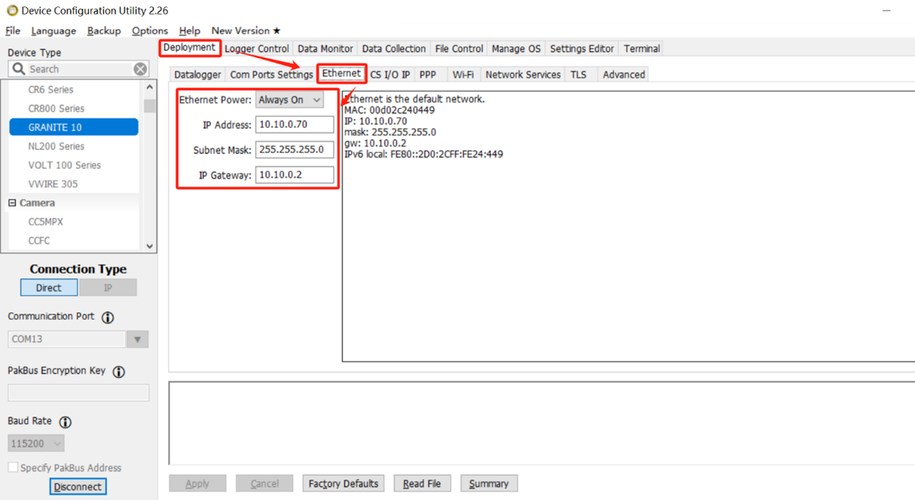
修改配置文件后,保存并退出,然后重启vsftpd服务使配置生效:sudo systemctl restart vsftpd。
创建FTP用户
为确保FTP服务的安全性,建议创建专用的FTP用户,而非直接使用root用户,创建用户的步骤如下:
- 创建用户:例如创建用户名为
ftpuser,主目录为/home/ftpuser,执行命令sudo useradd -m -d /home/ftpuser -s /sbin/nologin ftpuser(-s /sbin/nologin表示禁止该用户通过SSH登录服务器)。 - 设置用户密码:执行命令
sudo passwd ftpuser,根据提示设置密码。 - 设置目录权限:确保FTP用户对其主目录具有读写权限,执行命令
sudo chmod 755 /home/ftpuser和sudo chown -R ftpuser:ftpuser /home/ftpuser。 - 将用户加入允许列表:若配置了
userlist_deny=NO,需将用户加入/etc/vsftpd/user_list文件:echo "ftpuser" | sudo tee -a /etc/vsftpd/user_list。
配置防火墙和安全组
- Linux防火墙配置:若服务器启用了防火墙(如firewalld),需开放FTP相关端口,执行以下命令:
- 开放21端口:
sudo firewall-cmd --permanent --add-service=ftp - 开放被动模式端口范围(如60000-65534):
sudo firewall-cmd --permanent --add-port=60000-65534/tcp - 重新加载防火墙:
sudo firewall-cmd --reload
- 开放21端口:
- 云服务器安全组配置:登录云服务器管理控制台,找到对应实例的安全组规则,添加以下入站规则:
- 端口范围:21(FTP控制端口)
- 端口范围:60000-65534(被动模式数据端口,可根据实际配置调整)
- 协议:TCP
- 授权对象:0.0.0.0/0(表示允许所有IP访问,建议根据需求限制为特定IP)
测试FTP服务
完成上述配置后,可通过FTP客户端工具(如FileZilla、WinSCP)测试连接:
- 主机地址:云服务器的公网IP地址
- 用户名:创建的FTP用户名(如
ftpuser) - 密码:用户设置的密码
- 端口:21 若连接成功并可以上传、下载文件,则表示FTP服务开通成功。
注意事项
- 安全性:建议禁用匿名访问(
anonymous_enable=NO),并定期修改FTP用户密码;若需更高安全性,可考虑使用SFTP(基于SSH的文件传输协议)替代FTP。 - 权限控制:通过
chroot限制用户访问目录,避免用户越权操作文件。 - 日志监控:定期查看FTP日志文件(
/var/log/vsftpd.log),监控异常访问行为。 - 被动模式配置:若客户端无法连接,可能是被动模式端口未开放或防火墙拦截,需检查安全组和防火墙规则。
相关问答FAQs
问题1:连接FTP时提示“530 Login incorrect”怎么办?
解答:该错误通常是由于用户名或密码错误、用户未被允许访问(如未加入user_list文件)或目录权限问题导致,检查步骤:1. 确认用户名和密码输入正确;2. 若配置了userlist_deny=NO,确保用户已加入/etc/vsftpd/user_list;3. 检查用户主目录权限,确保FTP用户具有读写权限(chmod 755 /home/ftpuser)。
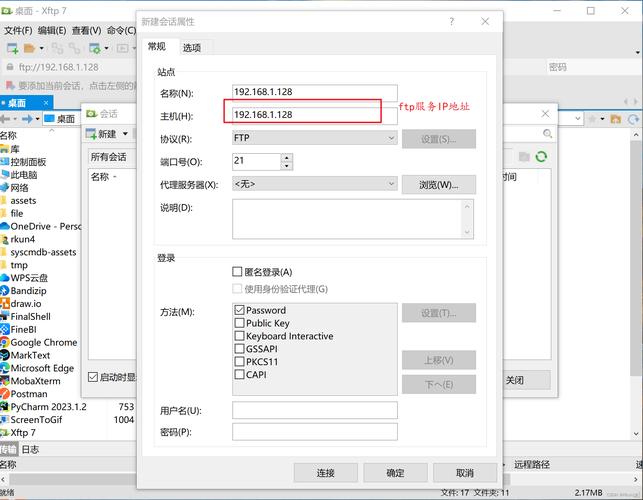
问题2:如何限制FTP用户只能访问指定目录,不能跳出主目录?
解答:通过配置vsftpd的chroot_local_user=YES可实现将用户限制在其主目录内,需确保主目录及其上级目录的权限设置正确:主目录权限为755,用户主目录内的文件权限为644,目录权限为755,避免用户具有写权限导致“550 Permission denied”错误,执行chmod 755 /home/ftpuser和chmod 755 /home。